电脑是我们日常生活中不可或缺的工具,但有时候我们可能会遇到一些致命错误,导致电脑无法正常运行。在这种情况下,重启电脑往往是唯一的解决方案。本文将深入探...
2025-08-17 201 重启
在使用电脑过程中,我们可能会遇到电脑频繁重启的问题。这不仅会影响我们的工作效率,还可能导致数据丢失和系统崩溃。了解如何解决电脑频繁重启的问题至关重要。本文将为大家介绍一些常见的解决方法,帮助您应对电脑频繁重启的情况。

一、检查硬件连接是否松动
如果电脑频繁重启,首先需要检查硬件连接是否松动。将电脑关机,并确认所有硬件设备(如内存条、显卡、硬盘等)是否安装牢固,连接是否稳定。如果发现有松动的情况,及时调整和固定。
二、清理内存和风扇
内存和风扇的积灰也会导致电脑频繁重启。使用橡皮擦轻轻擦拭内存插槽和金手指,确保插槽和金手指上没有灰尘。同时,也要清理风扇和散热片上的灰尘,保持通风良好,防止电脑过热。
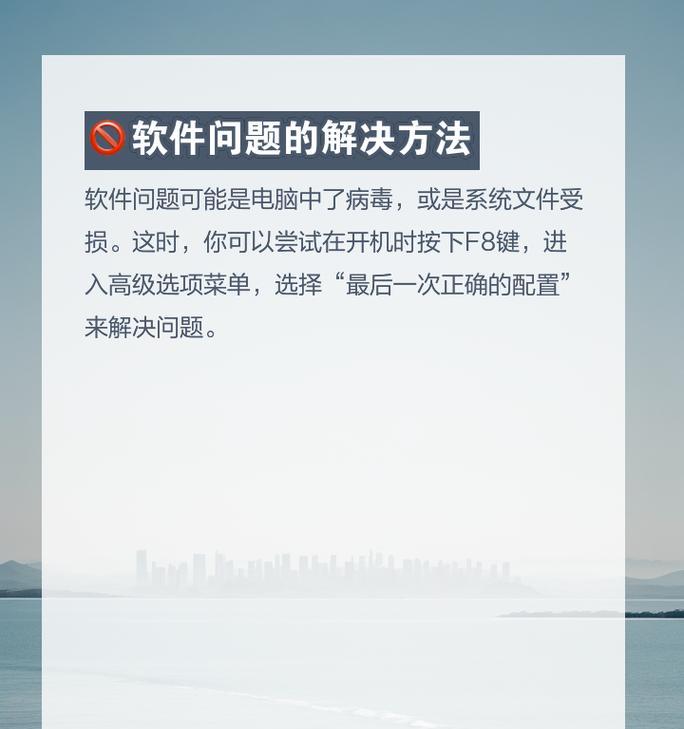
三、排查软件冲突问题
某些软件可能会引起电脑频繁重启的问题。可以尝试在安全模式下启动电脑,看是否还会出现重启情况。如果在安全模式下不再重启,那么可能是某个软件引起的问题。可以逐个禁用和卸载最近安装的软件,排查出具体引发问题的软件。
四、更新和修复系统
及时更新和修复操作系统也是解决电脑频繁重启问题的一种方法。打开系统更新功能,检查是否有可用的更新,包括操作系统和驱动程序等。安装最新的更新和修复补丁,可以解决一些系统漏洞和稳定性问题。
五、检测并解决硬件故障
如果以上方法都无法解决电脑频繁重启的问题,那么可能是由硬件故障引起的。可以使用硬件检测工具来检测硬件是否正常工作。如内存测试工具可以用来检测内存是否存在问题,硬盘检测工具可以用来检测硬盘是否损坏等。如发现硬件故障,需要及时更换或修复。

六、清除电脑中的病毒和恶意软件
电脑中的病毒和恶意软件也可能导致电脑频繁重启。可以使用杀毒软件进行全盘扫描,清除系统中的病毒和恶意软件。确保杀毒软件是最新版本,以便能够及时发现和清除最新的病毒。
七、修改电源设置
某些电脑在电源设置上可能存在问题,导致频繁重启。可以尝试修改电源管理计划,选择高性能或平衡模式,并调整睡眠和待机设置,看是否能够解决问题。
八、查找并修复系统错误
Windows操作系统中的错误可能会导致电脑频繁重启。可以使用系统自带的“事件查看器”工具,查找并修复系统中的错误。打开事件查看器,进入“Windows日志”下的“系统”,查看是否有错误提示。根据错误提示,进行相应的修复措施。
九、检查电源供应是否稳定
电脑频繁重启还可能是因为电源供应不稳定造成的。检查电源插头是否正常插入,确保插头与插座之间的接触良好。也可以尝试更换一个电源插座,排除插座问题。
十、升级硬件驱动程序
硬件驱动程序的不兼容或过期也可能导致电脑频繁重启。可以通过访问硬件设备厂商的官方网站,下载并安装最新的硬件驱动程序。确保所有硬件驱动程序都是最新版本。
十一、恢复系统到上一个稳定状态
如果在近期安装了新软件或驱动程序之后出现了电脑频繁重启的问题,可以尝试恢复系统到上一个稳定状态。打开“控制面板”,选择“系统和安全”,进入“恢复”选项,选择“打开系统还原”,按照提示进行操作。
十二、重装操作系统
如果以上方法都无法解决电脑频繁重启的问题,最后的手段是重装操作系统。首先备份重要的数据,然后使用操作系统安装盘或U盘进行系统重装。注意选择合适的操作系统版本,并根据向导进行操作。
十三、寻求专业帮助
如果您不具备电脑维修和故障排除的知识和技能,或者以上方法无法解决问题,建议寻求专业人士的帮助。可以联系电脑品牌厂商的技术支持,或者咨询电脑维修店的专业人员。
十四、定期维护电脑
为了避免电脑频繁重启的问题,定期维护非常重要。清理垃圾文件、优化硬盘、更新软件和驱动程序等,都有助于保持电脑的稳定性。定期进行维护,可以减少电脑故障的发生。
十五、结论
电脑频繁重启是一个常见的问题,但通过采取一系列的解决方法,我们可以解决这个问题。从检查硬件连接、清理内存和风扇,到排查软件冲突、更新系统和修复错误,再到硬件故障排除和系统恢复,我们可以逐步解决问题,确保电脑的正常使用。如果问题仍然存在,不妨寻求专业帮助,以便更好地解决问题。最重要的是,定期维护电脑,预防问题的发生。
标签: 重启
相关文章

电脑是我们日常生活中不可或缺的工具,但有时候我们可能会遇到一些致命错误,导致电脑无法正常运行。在这种情况下,重启电脑往往是唯一的解决方案。本文将深入探...
2025-08-17 201 重启
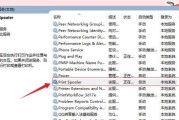
电脑在我们生活和工作中扮演着至关重要的角色,而打印机则是电脑的重要配件之一。然而,有时我们在使用电脑打印文件时会遇到各种错误,例如打印机无法连接、纸张...
2025-07-28 191 重启
最新评论